So können Sie Ihr Apple-ID-Konto effektiv wiederherstellen
"Ich habe mein Apple-ID-Passwort vergessen, wie kann ich ein Apple-ID-Passwort wiederherstellen?Sobald Sie Ihr Apple-ID-Passwort vergessen haben, können Sie die meisten Apple-Dienste nicht mehr nutzen – von „Wo ist?“ bis iMessage, von Apple Music bis zum App Store. Die gute Nachricht: Sie können Ihr Konto wiederherstellen, auch wenn Sie Ihr Passwort vergessen haben. Dieses Tutorial zeigt Ihnen, wie Sie in verschiedenen Situationen vorgehen.
SEITENINHALT:
Teil 1: So stellen Sie das Apple-ID-Konto aus dem Schlüsselbund wieder her
Wenn Sie iCloud Keychain aktiviert haben, speichert der vorinstallierte Passwort-Manager alle Passwörter, auf die Sie auf Ihren Apple-Geräten zugegriffen haben. Darüber hinaus hat Apple die App „Passwörter“ für iOS 18, iPadOS 18 und macOS Sequoia und höher veröffentlicht. Sie erleichtert den Zugriff auf Ihre Kontopasswörter und Passkeys.
So stellen Sie ein vergessenes Apple-ID-Passwort aus Passwörtern wieder her
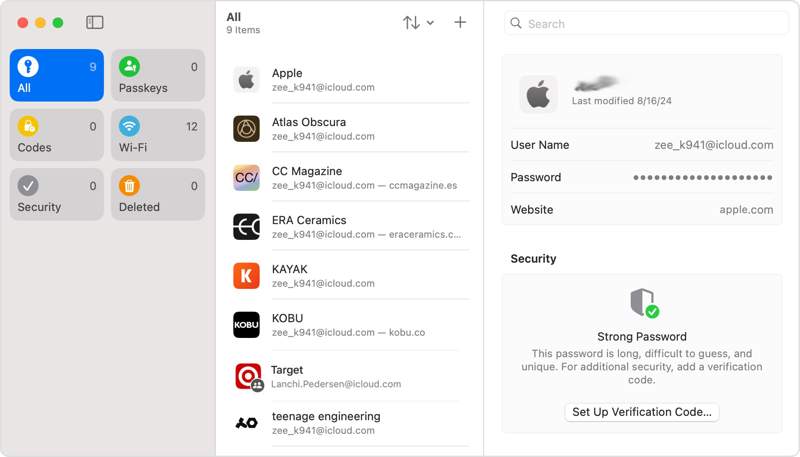
Schritt 1. Öffnen Sie die App „Passwörter“. Sie können sie kostenlos im App Store oder Mac App Store herunterladen.
Schritt 2. Gehen Sie zum Alles Registerkarte, um alle in Ihrem Konto gespeicherten Passwörter anzuzeigen.
Schritt 3. Blättern Sie nach unten und wählen Sie Ihr Apple-ID-Konto aus.
Schritt 4. Hit the Bearbeiten Schaltfläche, um das vergessene Apple-ID-Passwort direkt wiederherzustellen.
So stellen Sie ein verlorenes Apple-ID-Passwort unter iOS 17 und früher wieder her

Schritt 1. Führen Sie die Einstellungen App von Ihrem Startbildschirm aus.
Schritt 2. Gehen Sie zum Passwörter und geben Sie Ihren iPhone-Passcode oder Ihre Face ID ein.
Schritt 3. Scrollen Sie nach unten und tippen Sie auf die Website, bei der Sie sich mit Ihrem Apple-ID-Konto angemeldet haben.
Schritt 4. Wenn das Passwort verschlüsselt ist, tippen Sie auf Bearbeiten um das verlorene Apple-ID-Passwort wiederherzustellen.
So rufen Sie das Apple-ID-Passwort unter macOS ab
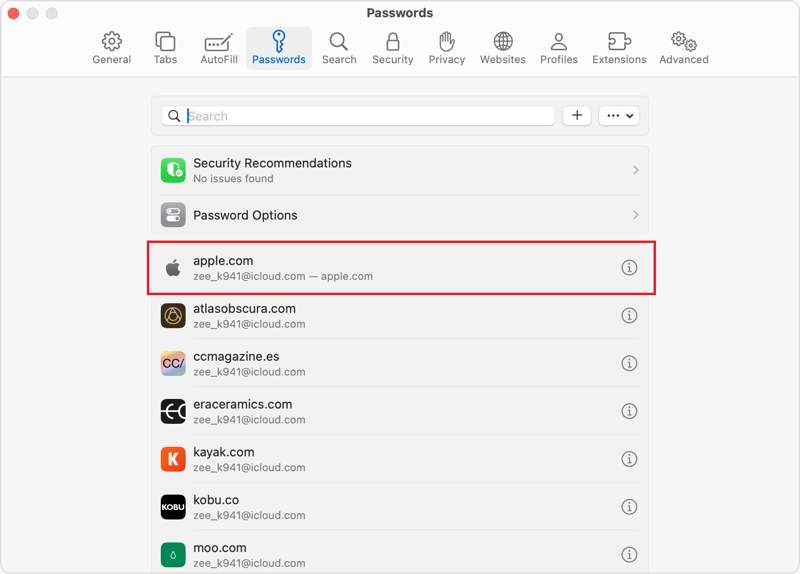
Schritt 1. Deine Reise Safari App.
Schritt 2. Wählen Einstellungen von dem Safari Menü und klicken Sie auf Passwörter.
Schritt 3. Melden Sie sich mit Ihrem Mac-Anmeldekennwort oder Ihrer Touch ID an.
Schritt 4. Suchen Sie apple.com oder eine vergleichbare Website. Klicken Sie auf Weiterlesen .
Schritt 5. Klicken Sie auf die Bearbeiten Schaltfläche, um Ihr Apple-ID-Passwort abzurufen.
Hinweis: Sie finden die gespeicherten Konten und Passwörter auch in Systemeinstellungen von dem Apple Menü.
Teil 2: So rufen Sie das Apple-ID-Passwort mit Telefonnummer, E-Mail und mehr ab
Wenn Sie Ihr Apple-ID-Passwort nicht aus dem iCloud-Schlüsselbund wiederherstellen können, müssen Sie es mit Ihrer Telefonnummer und weiteren Verifizierungsinformationen zurücksetzen. Die Schritte unterscheiden sich je nach Verifizierungsmethode.
Schritt 1. Besuchen Sie iforgot.apple.com in einem Webbrowser.

Schritt 2. Klicken Sie auf die Passwort zurücksetzen .
Schritt 3. Geben Sie Ihre Apple-ID-E-Mail-Adresse oder Telefonnummer ein, geben Sie die Zeichen im Bild ein und klicken Sie auf Fortfahren.
Szenario 1: Apple-ID-Passwort mit Sicherheitsfragen wiederherstellen
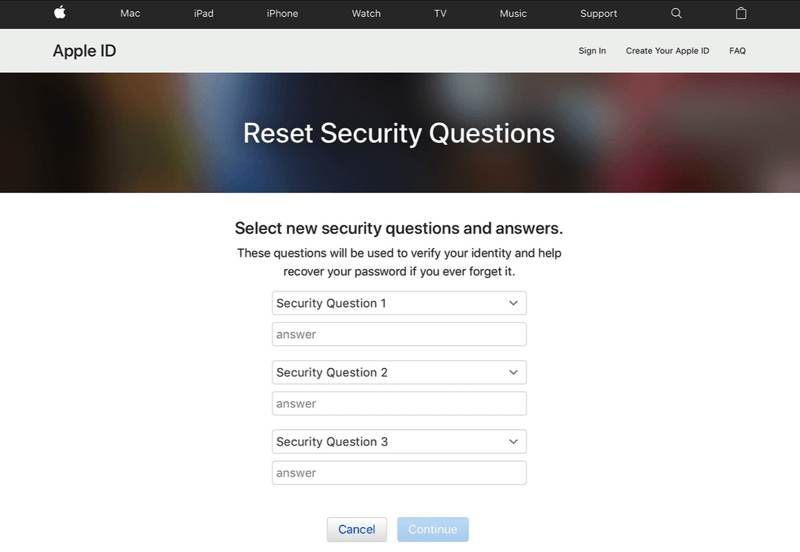
Schritt 4. Sobald Sie Optionen zum Abrufen Ihres Apple-ID-Passworts erhalten, wählen Sie Sicherheitsfragen beantworten.
Schritt 5. Bestätigen Sie Ihren Geburtstag und geben Sie das Datum beim Einrichten Ihres Apple-ID-Kontos ein.
Schritt 6. Beantworten Sie die zuvor eingerichteten Sicherheitsfragen und klicken Sie auf Fortfahren.
Schritt 7. Wenn Sie erfolgreich sind, werden Sie auf die Seite mit dem neuen Passwort weitergeleitet.
Schritt 8. Geben Sie ein neues Passwort ein, wiederholen Sie es und bestätigen Sie die Wiederherstellung des Apple-ID-Passworts mit Sicherheitsfragen.
Szenario 2: Apple-ID-Passwort per E-Mail wiederherstellen
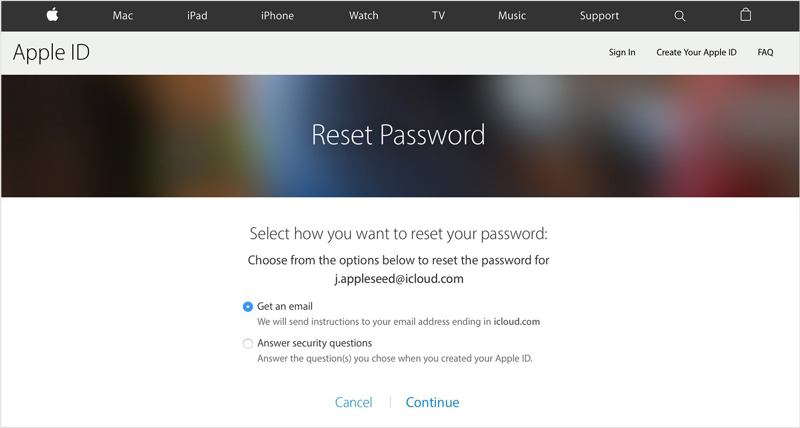
Schritt 4. Auswählen Eine E-Mail bekommen und klicken auf Fortfahren.
Schritt 5. Geben Sie die zugehörige E-Mail-Adresse ein und warten Sie, bis Apple Ihnen einen Bestätigungscode sendet.
Schritt 6. Geben Sie anschließend den Code ein und rufen Sie die Seite mit dem neuen Passwort auf.
Schritt 7. Stellen Sie das Passwort für Ihre Apple-ID durch ein neues wieder her.
Szenario 3: Apple-ID-Passwort mit vertrauenswürdigem Gerät abrufen

Schritt 4. Wenn Sie auf Ihrem Gerät die Zwei-Faktor-Authentifizierung eingerichtet haben, geben Sie die zugehörige Telefonnummer ein und klicken Sie auf Fortfahren.
Schritt 5. Klicken Sie auf ein vertrauenswürdiges Gerät.
Schritt 6. Wechseln Sie zum vertrauenswürdigen Gerät und klicken Sie auf Passwort zurücksetzen auf der Benachrichtigung.
Schritt 7. Geben Sie den Anmeldecode Ihres Geräts, Ihre Face ID oder Ihre Touch ID ein.
Schritt 8. Rufen Sie jetzt das verlorene Apple-ID-Passwort ab, indem Sie es zurücksetzen.
Hinweis: Wenn das vertrauenswürdige Gerät nicht verfügbar ist, drücken Sie Sie können auf keines Ihrer Apple-Geräte zugreifen. Anschließend erhalten Sie weitere Optionen zum Abrufen Ihres Apple-ID-Passworts. Klicken Sie auf Fortfahren Klicken Sie unter einer geeigneten Methode auf die Schaltfläche und befolgen Sie die Anweisungen auf dem Bildschirm, um den Vorgang abzuschließen.
Teil 3: So stellen Sie das Apple-ID-Passwort ohne Telefonnummer wieder her
Können Sie Ihr Apple-ID-Passwort ohne Verifizierung wiederherstellen? Die Antwort ist nein. Alternativ können Sie das verlorene Apple-ID-Passwort von Ihrem iOS-Gerät entfernen und sich für ein neues Konto anmelden mit Apeaksoft iOS UnlockerDie Software vereinfacht den Arbeitsablauf zur Wiederherstellung des Apple-ID-Passworts auf einem iPhone oder iPad.
Ultimative Möglichkeit, das Apple-ID-Passwort auf Ihrem iPhone/iPad abzurufen
- Löschen Sie das alte Apple-ID-Passwort direkt von einem iOS-Gerät.
- Benötigen Sie nicht Ihre Telefonnummer, E-Mail oder Factory Reset.
- Bietet Bonusfunktionen, wie das Entfernen des iPhone-Passcodes.
- Unterstützt die neuesten Versionen von iOS und iPadOS.
Sicherer Download
Sicherer Download

So stellen Sie das Apple-ID-Passwort ohne Telefonnummer wieder her
Schritt 1. Stellen Sie eine Verbindung zu Ihrem iPhone her
Installieren Sie die beste Software zum Entfernen der Apple-ID auf Ihrem Computer. Sie ist kompatibel mit Windows 11/10/8/7/XP/Vista und Mac OS X 10.7 oder höher. Starten Sie sie und wählen Sie die Apple ID entfernen Modus. Schließen Sie Ihr iPhone mit einem Lightning-Kabel an Ihren Computer an. Klicken Sie auf Start fortfahren.

Schritt 2. Entfernen Sie das Apple-ID-Passwort
Die Software entfernt Ihr Apple-ID-Passwort automatisch, wenn „Mein Gerät suchen“ auf Ihrem Gerät deaktiviert ist.
Wenn „Wo ist?“ unter iOS 11.3 oder früher aktiviert ist, setzen Sie alle Einstellungen auf Ihrem iPhone zurück. Anschließend erledigt die Software den Rest.
Wenn „Wo ist?“ unter iOS 11.4 oder höher aktiviert ist, aktivieren Sie die Zwei-Faktor-Authentifizierung. Geben Sie dann 0000 und klicken auf Schichtannahme , um Ihre Geräteinformationen zu laden. Überprüfen Sie sie und klicken Sie auf Start um die Firmware herunterzuladen. Zum Schluss treten Sie ein 0000 und klicken auf Sichere dir. Sie können auch MDM entfernen damit.

Fazit
In diesem Artikel werden die Methoden erläutert, Stelle deine Apple ID wieder herMit der Schlüsselbundfunktion können Sie Ihre Apple-ID und Ihr Passwort nach der Aktivierung speichern. Außerdem können Sie Ihre Kontoanmeldeinformationen auf der iForgot-Website abrufen. Apeaksoft iOS Unlocker kann Ihr Apple-Konto und Ihr Passwort ohne Verifizierung wiederherstellen. Weitere Fragen? Bitte schreiben Sie sie unten in diesen Beitrag.
Ähnliche Artikel
Dass Apple Music keine Albumcover anzeigt, kann ärgerlich sein. Wir analysieren die möglichen Gründe und bieten 11 Lösungen zur Behebung des Problems.
Ein nicht funktionierendes Bluetooth-Gerät auf dem iPhone kann ärgerlich sein. Glücklicherweise lässt sich dieses Problem schnell beheben. Stellen Sie zunächst sicher, dass Bluetooth auf Ihrem iPhone aktiviert ist.
Wenn Sie nach einem guten iPhone-Entsperrer suchen, finden Sie in diesem Artikel eine Top-Liste zum Entsperren Ihres iOS-Geräts.
Dieser Artikel empfiehlt die 5 besten Websites zum Entsperren Ihres iPhones, um zu einem anderen Netzbetreiber zu wechseln und eine SIM-Karte zu entsperren.

